 Tutoriel mobile
Tutoriel mobile
 téléphone Android
téléphone Android
 Comment utiliser correctement la version mobile de MeituXiuXiu pour la découpe et la synthèse d'images
Comment utiliser correctement la version mobile de MeituXiuXiu pour la découpe et la synthèse d'images
Comment utiliser correctement la version mobile de MeituXiuXiu pour la découpe et la synthèse d'images
Presque toutes les filles qui aiment prendre des photos et retoucher des photos installeront l'application Meitu Xiu Xiu sur son téléphone portable. Ce logiciel de retouche photo est très puissant. Il peut facilement découper des images ou embellir votre visage, et il peut également éditer des vidéos. Quant à savoir comment utiliser MeituXiuXiu pour découper une image et la placer sur une autre image, la méthode est en fait très simple. Il suffit d'utiliser les fonctions de base fournies par Meitu Xiuxiu pour réaliser cette opération. Ci-dessous, je vais vous expliquer en détail les étapes pour réaliser cette opération.
Utiliser la version mobile de MeituXiuXiu pour découper une image et la coller sur une autre image est une opération très simple. Tout d'abord, ouvrez la version mobile de MeituXiuXiu et sélectionnez l'image que vous souhaitez découper. Ensuite, à l’aide de l’outil Découpe dans la barre d’outils, appuyez sur la zone que vous souhaitez découper et assurez-vous qu’elle est entièrement sélectionnée. Ensuite, cliquez sur le bouton "Copier" pour copier le contenu extrait dans le presse-papiers. Ensuite, revenez à l'interface principale et sélectionnez l'image cible sur laquelle vous souhaitez coller la découpe. Cliquez sur le bouton "Image" et sélectionnez le contenu copié dans le presse-papiers. À ce stade, vous pouvez ajuster la position et la taille de la découpe afin qu'elle se fonde parfaitement avec l'image cible. Enfin, cliquez sur le bouton « Enregistrer » pour enregistrer l'image synthétisée dans l'album du téléphone mobile. Vous avez maintenant utilisé avec succès la version mobile de MeituXiuXiu pour coller l'image découpée sur une autre image. Allez essayer !
La première étape consiste à préparer l'image qui doit être découpée. Prenons la rose de l'image ci-dessous comme exemple, puis préparons la deuxième image de la main dans l'image ci-dessous comme exemple.


Dans la deuxième étape, nous devons scanner le code QR sur ce site Web pour télécharger et installer la dernière version de la version mobile Android de MeituXiuXiu. Une fois l'installation terminée, nous pouvons commencer à exécuter le logiciel. Ce logiciel est très pratique et peut nous aider à éditer et embellir des images. En utilisant Meitu Xiuxiu, nous pouvons ajouter des filtres, des autocollants, du texte et d'autres effets aux photos pour les rendre plus vivantes et intéressantes. Chacun peut essayer d'utiliser différentes fonctions selon ses propres besoins pour créer ses propres œuvres uniques.
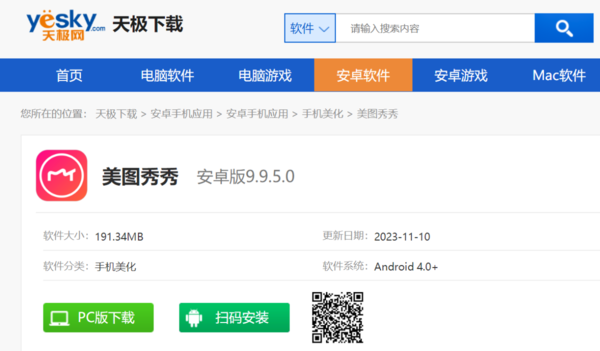
La troisième étape, cliquez pour accéder à la page d'accueil du logiciel de l'application MeituXiuXiu, recherchez l'option « Embellissement de l'image », cliquez pour ouvrir la première photo de rose et sélectionnez la fonction « Découpe » en bas de l'interface du logiciel.
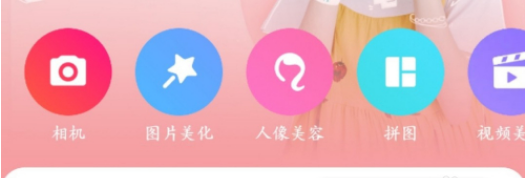

La quatrième étape consiste à découper la partie de la rose que vous souhaitez conserver dans la zone d'opération de découpe en fonction de vos besoins personnels. Cette étape est très importante car elle détermine la forme et la taille de la rose finale. Lorsque vous découpez des images, vous pouvez utiliser divers outils, tels que des ciseaux, des gommes, etc., pour terminer le travail selon vos propres préférences et compétences. Assurez-vous que la partie découpée de la rose se connecte naturellement au bord de l'image originale pour éviter les marques évidentes. Une fois terminé, nous pouvons coller les parties découpées de la rose sur d'autres arrière-plans ou images pour créer des œuvres personnalisées.
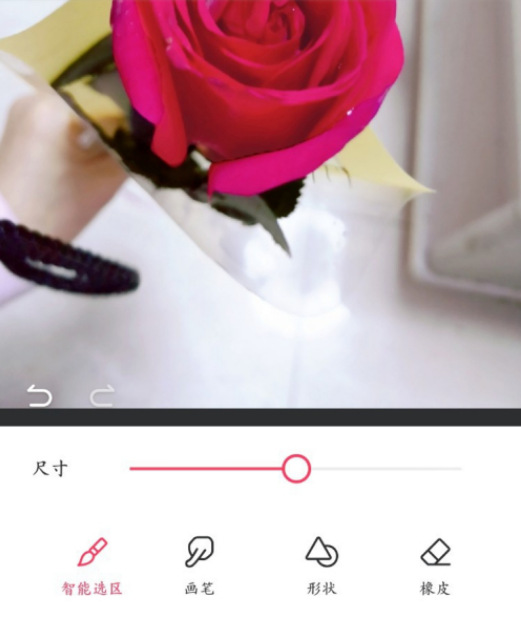
Après avoir terminé la cinquième étape, l'éditeur doit découper la partie centrale de la rose. Après avoir terminé la découpe, nous devons cliquer sur le bouton « Personnaliser » dans l'image.
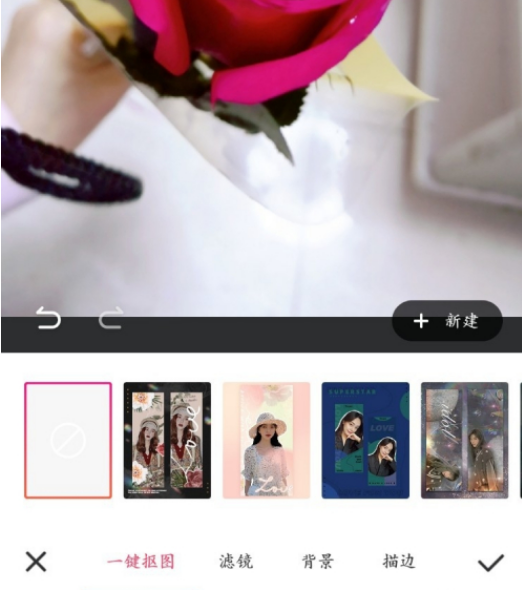
Dans la sixième étape, nous devons trouver les trois options de points noirs en haut à gauche de l'image de la rose. Une fois trouvée, nous devons cliquer sur ces options de points noirs et enregistrer cette image en tant que "Autocollant". De cette façon, nous pouvons passer au prochain défi. Cette opération est très simple, mais elle nous oblige à regarder attentivement l’image pour trouver ces options de points noirs cachés. Je crois que tant que vous chercherez attentivement, vous pourrez réussir cette étape. allez!
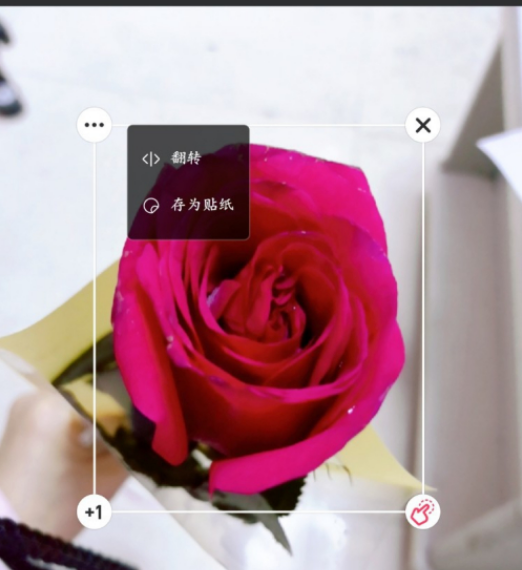
Étape 7, enregistrez d'abord la photo actuellement modifiée et quittez l'interface. Cliquez ensuite sur l'option « Embellissement de l'image » pour ouvrir une autre photo de votre paume. Ensuite, sélectionnez l’option « Autocollants » dans la barre d’outils ci-dessous.
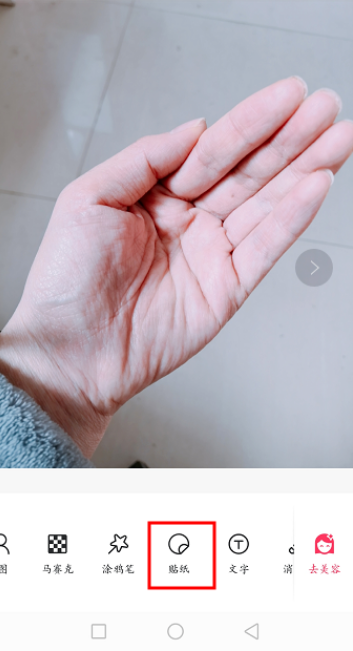
Étape huit, recherchez la première image de rose que nous venons d'enregistrer dans la zone des autocollants, cliquez et placez-la sur l'image de la paume, puis ajustez la position en fonction de vos besoins, puis cliquez sur le bouton Enregistrer.
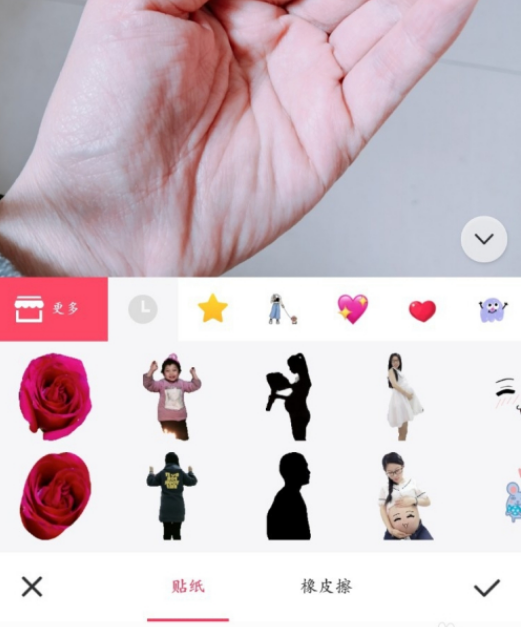
Étape 9, maintenant toutes les opérations sont terminées. Jetez un œil au rendu ci-dessous. Nous avons réussi à découper la rose et à la placer sur la paume de notre main.

Ce qui précède est le contenu détaillé de. pour plus d'informations, suivez d'autres articles connexes sur le site Web de PHP en chinois!

Outils d'IA chauds

Undresser.AI Undress
Application basée sur l'IA pour créer des photos de nu réalistes

AI Clothes Remover
Outil d'IA en ligne pour supprimer les vêtements des photos.

Undress AI Tool
Images de déshabillage gratuites

Clothoff.io
Dissolvant de vêtements AI

AI Hentai Generator
Générez AI Hentai gratuitement.

Article chaud

Outils chauds

Bloc-notes++7.3.1
Éditeur de code facile à utiliser et gratuit

SublimeText3 version chinoise
Version chinoise, très simple à utiliser

Envoyer Studio 13.0.1
Puissant environnement de développement intégré PHP

Dreamweaver CS6
Outils de développement Web visuel

SublimeText3 version Mac
Logiciel d'édition de code au niveau de Dieu (SublimeText3)
 Wow génial! Expérience Samsung Galaxy Ring : 2999 yuans de véritable bague intelligente
Jul 19, 2024 pm 02:31 PM
Wow génial! Expérience Samsung Galaxy Ring : 2999 yuans de véritable bague intelligente
Jul 19, 2024 pm 02:31 PM
Samsung a officiellement lancé la version nationale du Samsung Galaxy Ring le 17 juillet, au prix de 2 999 yuans. Le vrai téléphone du Galaxy Ring est en réalité la version 2024 de "WowAwesome, c'est mon moment exclusif". C'est le produit électronique qui nous fait sentir le plus frais ces dernières années (même si cela ressemble à un drapeau) ces dernières années. (Sur la photo, les anneaux à gauche et à droite sont Galaxy Ring↑) Spécifications du Samsung Galaxy Ring (données du site officiel de la Banque de Chine) : système ZephyrRTOS, stockage 8 Mo étanche 10 ATM + capacité de la batterie 18 mAh à 23,5 ; mAh (différentes tailles
 Le système de conduite intelligent Qiankun ADS3.0 de Huawei sera lancé en août et sera lancé pour la première fois sur Xiangjie S9
Jul 30, 2024 pm 02:17 PM
Le système de conduite intelligent Qiankun ADS3.0 de Huawei sera lancé en août et sera lancé pour la première fois sur Xiangjie S9
Jul 30, 2024 pm 02:17 PM
Le 29 juillet, lors de la cérémonie de lancement de la 400 000e nouvelle voiture d'AITO Wenjie, Yu Chengdong, directeur général de Huawei, président de Terminal BG et président de la BU Smart Car Solutions, a assisté et prononcé un discours et a annoncé que les modèles de la série Wenjie seraient sera lancé cette année En août, la version Huawei Qiankun ADS 3.0 a été lancée et il est prévu de pousser successivement les mises à niveau d'août à septembre. Le Xiangjie S9, qui sortira le 6 août, lancera le système de conduite intelligent ADS3.0 de Huawei. Avec l'aide du lidar, la version Huawei Qiankun ADS3.0 améliorera considérablement ses capacités de conduite intelligente, disposera de capacités intégrées de bout en bout et adoptera une nouvelle architecture de bout en bout de GOD (identification générale des obstacles)/PDP (prédictive prise de décision et contrôle), fournissant la fonction NCA de conduite intelligente d'une place de stationnement à l'autre et mettant à niveau CAS3.0
 Une autre tablette Snapdragon 8Gen3 ~ OPPOPad3 exposée
Jul 29, 2024 pm 04:26 PM
Une autre tablette Snapdragon 8Gen3 ~ OPPOPad3 exposée
Jul 29, 2024 pm 04:26 PM
Le mois dernier, OnePlus a sorti la première tablette équipée de Snapdragon 8 Gen3 : OnePlus Tablet Pro. Selon les dernières nouvelles, la version « bébé de remplacement » de cette tablette, OPPOPad3, sera également disponible prochainement. L'image ci-dessus montre OPPOPad2. Selon Digital Chat Station, l'apparence et la configuration de l'OPPOPad3 sont exactement les mêmes que celles de la OnePlus Tablet Pro. Couleur : or, bleu (différent de la version verte et gris foncé de OnePlus : 8). /12/16 Go+512 Go Date de sortie : Nouveaux produits pour la même période au quatrième trimestre de cette année (octobre-décembre) : Rechercher.
 Passez en plein écran ! iPhone SE4 avancé à septembre
Jul 24, 2024 pm 12:56 PM
Passez en plein écran ! iPhone SE4 avancé à septembre
Jul 24, 2024 pm 12:56 PM
Récemment, de nouvelles nouvelles concernant l'iPhone SE4 ont été révélées sur Weibo. On dit que le processus de couverture arrière de l'iPhone SE4 est exactement le même que celui de la version standard de l'iPhone 16. En d'autres termes, l'iPhone SE4 utilisera un panneau arrière en verre et un. écran droit et conception à bord droit. Il est rapporté que l’iPhone SE4 sortira avant septembre de cette année, ce qui signifie qu’il sera probablement dévoilé en même temps que l’iPhone 16. 1. D'après les rendus exposés, le design avant de l'iPhone SE4 est similaire à celui de l'iPhone 13, avec une caméra frontale et un capteur FaceID sur l'écran à encoche. L'arrière utilise une disposition similaire à celle de l'iPhoneXr, mais il n'a qu'un seul appareil photo et n'a pas de module de caméra global.
 Batterie négative au silicium de 6000 mAh ! La mise à niveau du Xiaomi 15Pro a encore fuité
Jul 24, 2024 pm 12:45 PM
Batterie négative au silicium de 6000 mAh ! La mise à niveau du Xiaomi 15Pro a encore fuité
Jul 24, 2024 pm 12:45 PM
Selon les informations du 23 juillet, le blogueur Digital Chat Station a annoncé que la capacité de la batterie du Xiaomi 15 Pro a été augmentée à 6 000 mAh et prend en charge une charge flash filaire de 90 W. Ce sera le modèle Pro avec la plus grande batterie de la série numérique de Xiaomi. Digital Chat Station a précédemment révélé que la batterie du Xiaomi 15Pro a une densité énergétique ultra-élevée et que la teneur en silicium est bien supérieure à celle des produits concurrents. Après que les batteries à base de silicium aient été testées à grande échelle en 2023, les batteries à anode en silicium de deuxième génération ont été identifiées comme l'orientation future du développement de l'industrie. Cette année marquera le pic de la concurrence directe. 1. La capacité théorique en grammes du silicium peut atteindre 4200 mAh/g, soit plus de 10 fois la capacité en grammes du graphite (la capacité théorique en grammes du graphite est de 372 mAh/g). Pour l'électrode négative, la capacité lorsque la quantité d'insertion d'ions lithium atteint le maximum est la capacité théorique en grammes, ce qui signifie que sous le même poids
 Honor X60i lancé avec un écran perforé intelligent + une double caméra de chauffage de salle de bain. Comment évalueriez-vous son apparence ?
Jul 24, 2024 pm 12:37 PM
Honor X60i lancé avec un écran perforé intelligent + une double caméra de chauffage de salle de bain. Comment évalueriez-vous son apparence ?
Jul 24, 2024 pm 12:37 PM
Hier, Honor a annoncé que le Honor X60i était dans les rayons. Les précommandes ont été ouvertes et les préventes seront officiellement lancées à 10h08 le 26 juillet. Jetons d'abord un coup d'œil à l'apparence et à la configuration. Comme vous pouvez le voir sur l'image ci-dessus, le Honor X60i utilise un écran droit avec un trou au centre semblable à la forme d'un îlot intelligent et un cadre central à angle droit. À l'arrière se trouve un radiateur de salle de bain avec deux caméras, et le côté droit devrait être un flash, qui ressemble beaucoup à un iPhone ~ Honor +2MPfenye.
 Nubia Z60S Pro commence à 2 999 yuans, abaissant le seuil de prix des communications par satellite pour téléphones mobiles
Jul 25, 2024 pm 01:00 PM
Nubia Z60S Pro commence à 2 999 yuans, abaissant le seuil de prix des communications par satellite pour téléphones mobiles
Jul 25, 2024 pm 01:00 PM
Le 23 juillet, Nubia a officiellement lancé son premier téléphone satellite, le Nubia Z60SPro. Au prix de 2 999 yuans, il est devenu le téléphone de communication par satellite le moins cher du marché. Ni Fei, président de l'unité commerciale des terminaux de ZTE et président de Nubia Technology Co., Ltd., a également déclaré sur les réseaux sociaux que la technologie de communication par satellite n'a pas été popularisée en raison du seuil de prix élevé. Il estime que cette technologie devrait devenir une option permettant aux personnes en situation d’urgence d’assurer leur sécurité personnelle. 1. Le Nubia Z60SPro a été lancé, introduisant la technologie de communication par satellite dans les téléphones mobiles à 2 000 yuans, permettant à davantage de consommateurs de profiter de cette technologie avancée. L'objectif de Nubia est de transformer les communications par satellite d'un « produit de luxe » dans les téléphones portables en un artefact d'accompagnement de voyage pour les gens ordinaires, devenant de plus en plus courant.
 Bai Jian annonce la nouvelle du nouveau téléphone NIO et explique pourquoi NIO insiste pour fabriquer des téléphones mobiles
Jul 25, 2024 pm 01:14 PM
Bai Jian annonce la nouvelle du nouveau téléphone NIO et explique pourquoi NIO insiste pour fabriquer des téléphones mobiles
Jul 25, 2024 pm 01:14 PM
Le nouveau NIO NIO Phone (NIOPhone 2) sortira le 27 juillet. À l'approche de la date de sortie, le 24 juillet, Bai Jian, vice-président de NIO Technology (Anhui) Co., Ltd., a répondu à deux des questions les plus fréquemment posées par les internautes sur NIO Phone. NIOPhone « Pourquoi NIO insiste-t-il pour fabriquer des téléphones mobiles ? » Des questions similaires apparaissent dans presque toutes les zones de commentaires liées au nouveau NIOPhone. Bai Jian a répondu que Weilai avait commencé très tôt à réfléchir et à planifier la fabrication de téléphones portables. Ce n'était pas un caprice, encore moins comme certains l'ont dit, car certaines marques de téléphones portables ont commencé à fabriquer des voitures. Bai Jian a annoncé la nouvelle du nouveau NIOPhone « voiture intelligente et téléphone portable »





